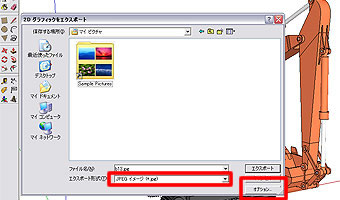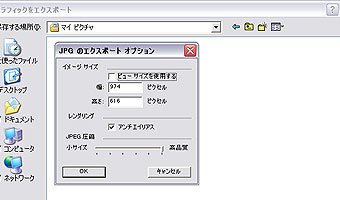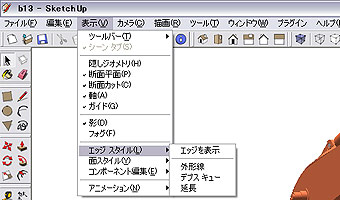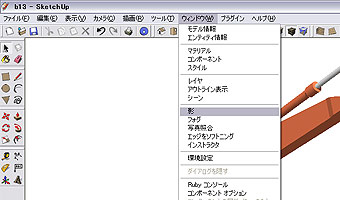4.3Dデータ〜2Dデータ(画像データ)出力
1.モデルの回転ズームなどで、方向などを決定し2D画像を出力する方法を説明します。マウスの

スクロールボタンをクリックしたまま上下左右にドラッグしてみて下さい。ドラッグした方向へ回転します。
2.拡大、縮小は、マウスの

スクロールボタンを回転させます。表示方向が決まったらモデルを画面一杯まで拡大して下さい。画面の範囲が、画像出力の範囲になります。
3.画像データ出力の方法です。ファイル→エクスポート→2Dグラフィックの順で選択
4.2Dグラフィックをエクスポート画面が開きますので、エクスポート形式を選択。形式は使用目的に応じて選択して下さい。
○ビットマップ形式 (ファイルサイズが大きく背景があります)
○jpeg形式 (一般的に写真などのデータに使用されます。ファイルサイズを小さくできます。背景があります)
○png形式(ファイルサイズはjpeg形式より大きいですが背景を透過させる事ができます。)
形式を選択後、オプションボタンをクリック
5.例(jpeg形式での保存の場合)イメージサイズですが、ビューサイズを使用する場合は、チェックを入れます。ビューサイズとは、モニターに映っているサイズになります。A4サイズ等への挿絵程度ならこれで良いと思います。大きな画像が必要な場合は、ビューサイズを使用するのチェックを外し、幅と高さにサイズを入力します。他のPCで試していませんが、私のPCで幅3500ピクセルまで出力できました。それ以上はエラーが出て出力できませんでした。画像の品質は高い程、ファイルサイズが大きくなります。
6.モデルの表示方法によっても仕上がりが変わりますので、いろいろ試してみてください。エッジスタイル 表示→エッジスタイルを選択。エッジを表示、外線形を表示、否表示するだけでも感じが変わります。
7.次に影の設定です。ウィンドウ→影を選択
8.影設定の影を表示するにチェックを入れます。時刻は昼間の時間に対する太陽の位置を変更します。日付は年間を通しての対象月の太陽の位置を設定します。明暗は、モデル全体の明るさを調整します。その他、セーディングに太陽を使用するなどの項目も試してみてください。
9.この設定は、エッヂ無し、外線形無しに影を設定しています
| |
|
建設業支援サイト
ト ラ ス ト |
建設・土木支援サイト フリーのCADデータ・ソフト・エクセルシート・建設イラスト・リンク集等使える情報発信中 |
|
| |
[ 戻る ] |
|
|
|
|
|
|
|
|